Як зробити завантажувальну флешку Windows 10 - все про комп'ютери
Якщо на вашому ноутбуці чи комп'ютері немає приводу оптичних дисків, то вам обов'язково знадобиться завантажувальна флешка з Windows 10. При цьому флешка потрібно не тільки для установки Windows 10, з її допомогою ви зможете зайти в безпечний режим або відновити роботу Windows 10 після збою. Якщо ви вже зіткнулися з подібними проблемами і не знаєте, як зробити завантажувальну флешку Windows 10, то пропонуємо вам ознайомитися з цією статтею.
Як зробити завантажувальну флешку Windows 10 з ISO файлу
Якщо у вас вже є ISO файл з Windows 10, то зробити з нього завантажувальну флешку досить просто. Для цього вам знадобиться програма для роботи з файлами ISO. Для прикладу ми продемонструємо, як це робиться в програмі UltraISO.
Крок № 1. Відкрийте ISO файл у програмі UltraISO.
Перше, що потрібно зробити, це відкрити ISO файл з Windows 10 у програмі UltraISO. Для цього клікаємо по кнопці «Відкрити» і у вікні вибираємо потрібний файл ISO. Якщо після цього у вікні програми з'явилося вміст ISO файлу, значить все зроблено правильно і можна переходити до наступного кроку.
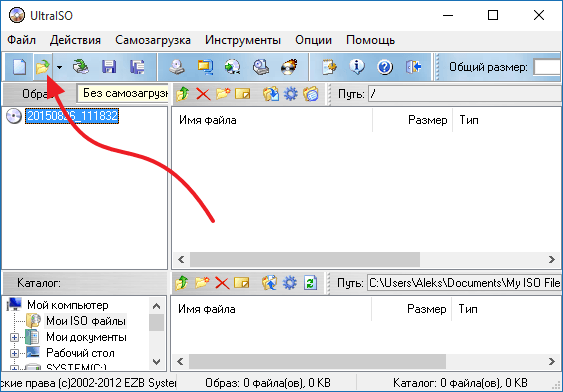
Крок № 2. Використовуйте меню «Самозавантаження».
Далі вам потрібно відкрити меню «Самозавантаження» і вибрати пункт «Записати образ Жорсткого диска.
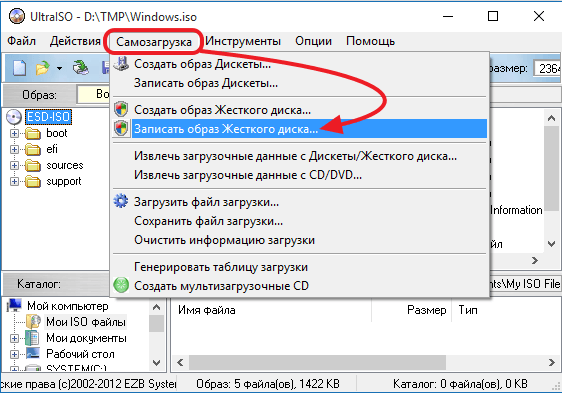
Крок № 3. Виберіть флешку і почніть запис.
Після цього перед вами з'явиться вікно, в якому ви зможете зробити завантажувальну флешку Windows 10. Тут вам необхідно вибрати на яку саме флешку ви хочете записати Windows 10 і натиснути на кнопку «Записати».
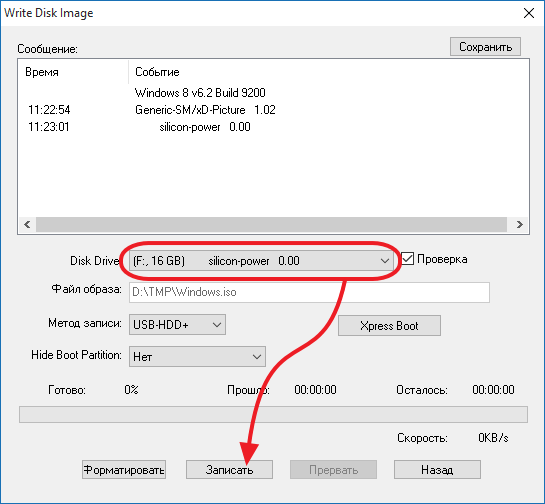
Після цього UltraISO попередить про видалення всіх файлів на флешці. Натисніть «Так» і програма почне процес запису файлів на флешку. Після закінчення цього процесу ви отримаєте готову до використання завантажувальну флешку з Windows 10.
Як зробити завантажувальну флешку Windows 10 без ISO файлу
Також ви можете зробити завантажувальну флешку Windows 10 за допомогою програми MediaCreationTool. Дана програма розроблена компанією Microsoft спеціально для підготовки завантажувальних флешок і дисків. Ви можете завантажити дану програму на офіційному сайті. Перевагою даної програми є те, що з її допомогою можна зробити завантажувальну флешку без ISO файлу.
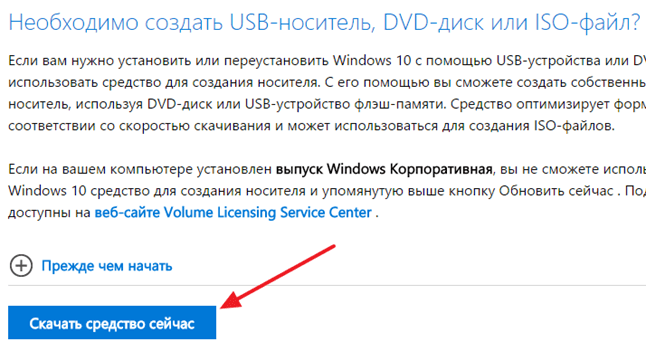
Після того як ви скачаєте програму MediaCreationTool, запустіть її на своєму комп'ютері та виконуйте інструкції, які з'являтимуться на екрані. На першому етапі програма запропонує вам оновити комп'ютер або створити інсталяційний носій для іншого комп'ютера. Тут потрібно вибрати другий варіант.
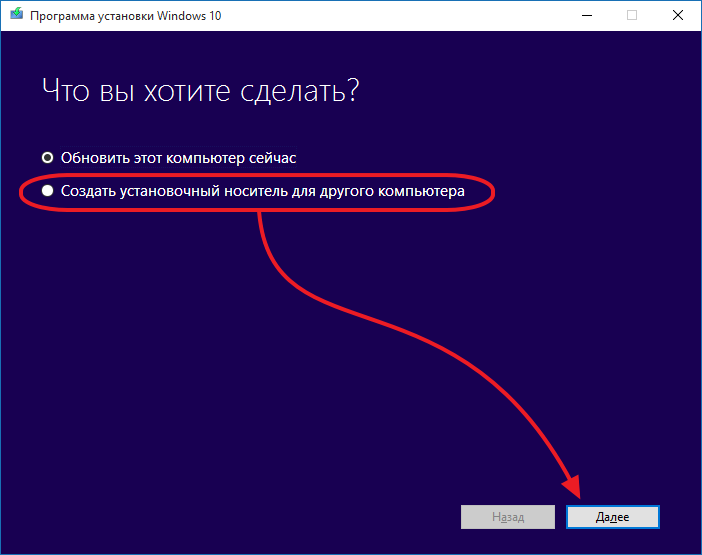
Далі потрібно вибрати мову, випуск і архітектуру Windows 10, яку ви б хотіли записати на флешку.

Наступний крок – вибір носія. Тут потрібно вибрати «USB-пристрій флеш-пам'яті».

Останній крок – вибір флешки, яку ви хочете зробити завантажувальним.

Після цього програма MediaCreationTool завантажить файли Windows 10 і запише їх на обрану вами флешку.
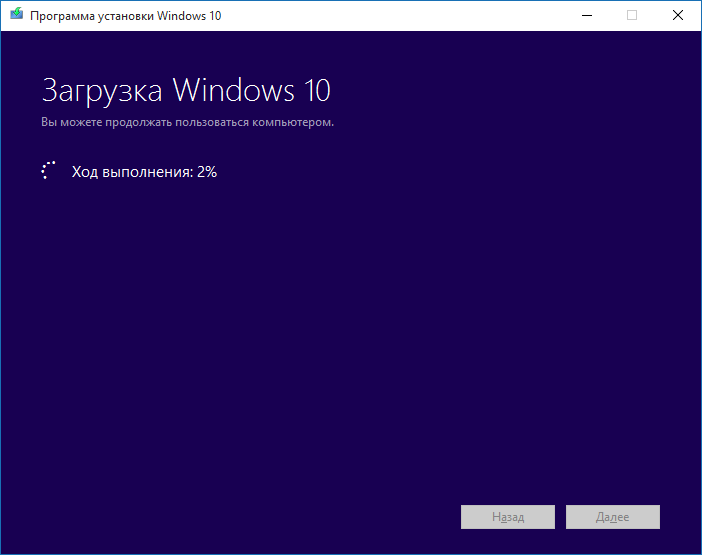
Коли завантажувальна флешка з Windows 10 буде готова, програма повідомить вам про це.

Все ви зробили завантажувальну флешку Windows 10. Натисніть на кнопку «Готово» для того щоб завершити роботу програми.